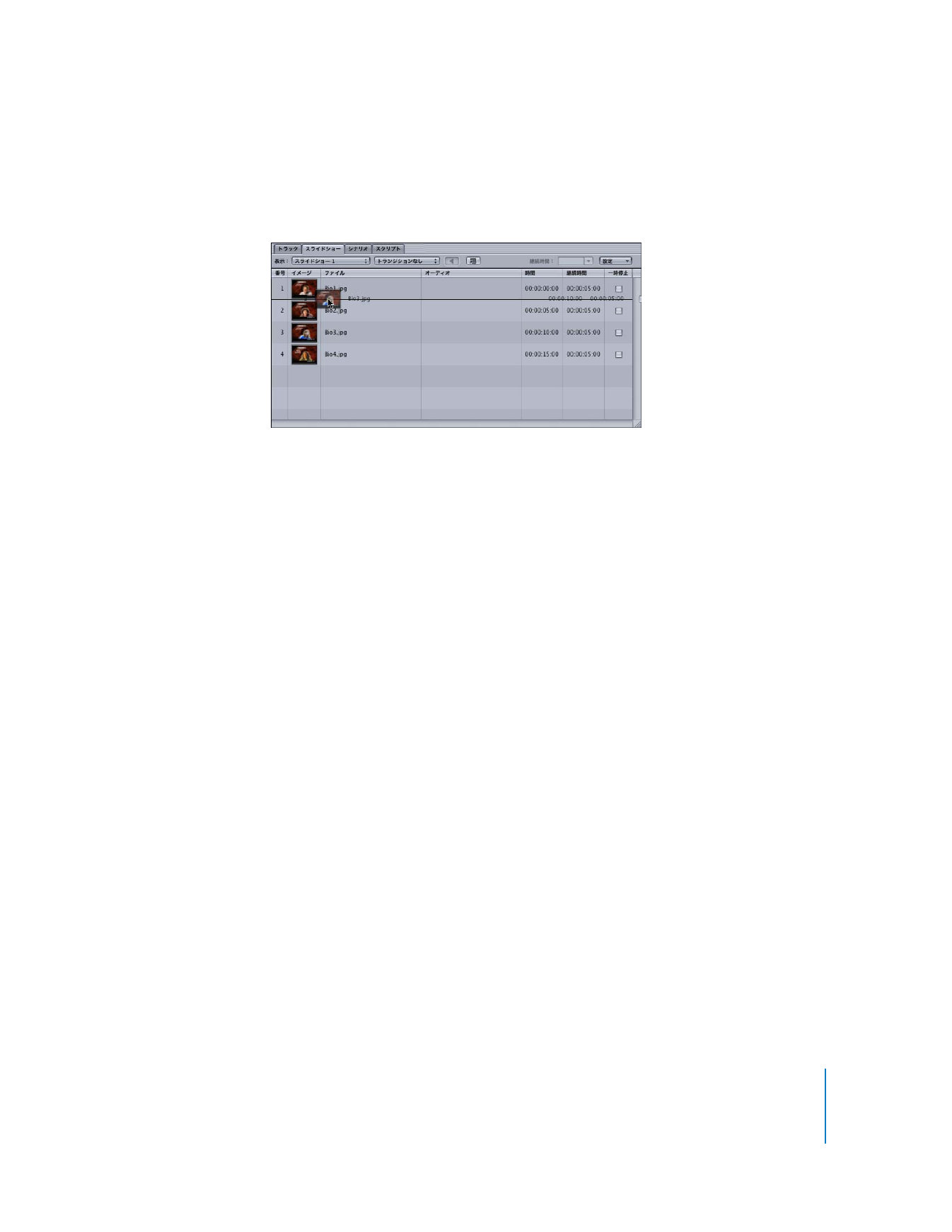
各スライドにオーディオファイルを割り当てる
スライドショーの各スライドに、別々のオーディオファイルを割り当てることができます。同じオー
ディオファイルを複数回使ったり、一部のスライドにだけオーディオを追加してそのほかのスライド
には音声を入れないこともできます。
重要:
スライドショーにス ライド
BGM
ファイルが割り当てられている 限り、スライドに直接オー
ディオファイ ルを追加することはで きません。スライドショー からオーディオファイ ルを削除する
方法については、
413
ページの「
スライドショーにスライド
BGM
ファイルを割り当てる
」を参照し
てください。
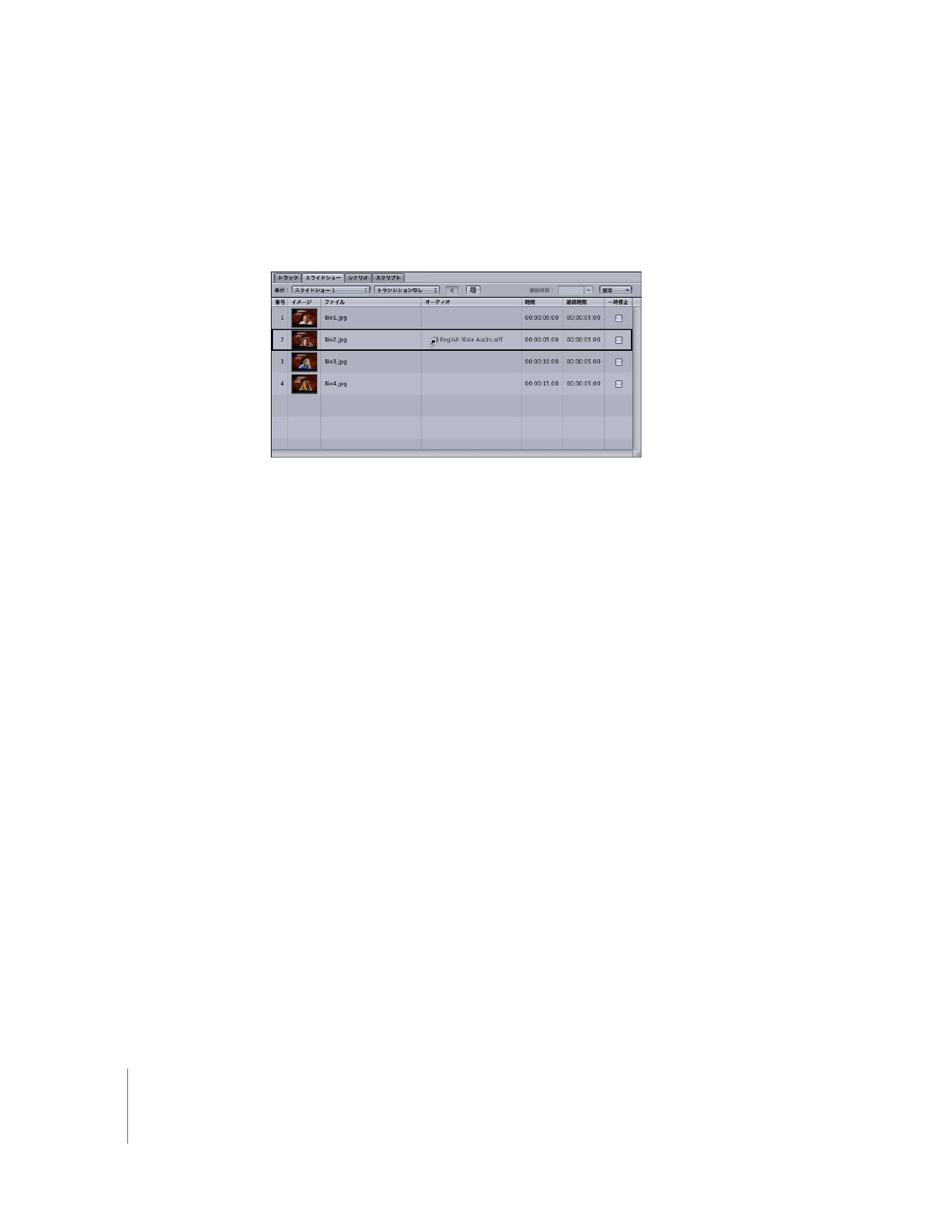
412
第
12
章
スライドショーを作成する
スライドショーエディタを使用してスライドにオーディオを割り当てるには:
1
「素材」タブ、パレット、または
Finder
ウインドウでオーディオファイルを選択します。
参考:スライドにオーディオを割り当てるときは、一度に
1
つのオーディオファイルしか追加でき
ません。
2
そのファイルをスライドショーエディタのスライドにドラッグします。ポインタを一時停止すると、
オーディオを割り当てるスライドの周りに黒いボックスが表示されます。
3
正しいスライドが選択されたらマウスボタンを放します。
スライドの 継続時間は、オーディオフ ァイルに合わせて変化 します。スライドの継続時 間を別の値
に変えることはできません。
4
オーディオを追加したスライドを再生するには、スペースバーを押します。再生を停止するには、も
う一度スペースバーを押します。
「スライド」インスペクタを使用してスライドにオーディオを割り当てるには:
1
オーディオを追加したいスライドを選択します。
2
「スライド」イン スペクタで、「オーディ オファイル」ポップアッ プメニューを使用 し、スライドに
割り当てるオーディオ素材を選択します。
「スライド」インスペクタの「オーディオファイル」ポップアップメニューで選択できるのは、すで
にプロジェクトへ読み込まれているファイルのみです。
スライドに割り当てたオーディオファイルを変更するには、以下のいずれかの操作を行います:
m
新しいファイルを、スライドショーエディタのスライドにドラッグします。
m
「スライド」インスペクタの「オーディオファイル」ポップアップメニューで、新しいファイルを選
択します。
スライドに割り当てたオーディオファイルを削除するには、以下のいずれかの操作を行います:
m
スライドショーエディタの「オーディオ」列でオーディオファイルを選択し、
Delete
キーを押しま
す。スライドのオーディオ部分だけを選択していることを確認します。
m
「スライド」インスペクタの「オーディオファイル」ポップアップメニューで、
「未設定」を選択します。
参考:スライドショー内で使われるオーディオファイルはすべて、同じタイプ、解像度、ビットレー
トでなければなりません。
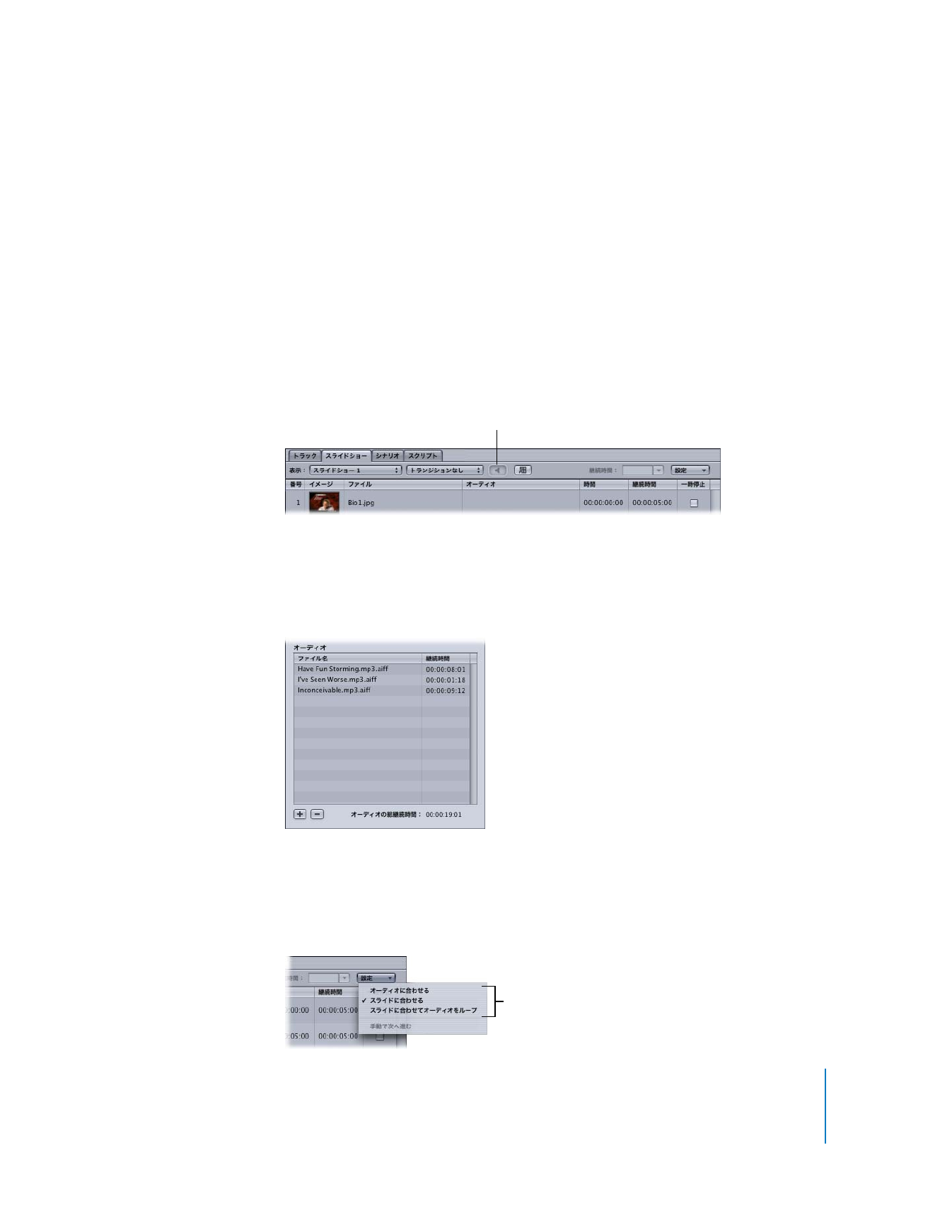
第
12
章
スライドショーを作成する
413
スライドショーにスライド
BGM
ファイルを割り当てる
スライドショーに、スライド
BGM
ファイルとして
1